Exchange 2013をベースとしている新しいOffice365では、パブリックフォルダの機能が提供されるようになりました。今回はその使い方について書きたいと思います。
まず、Exchange 2013になってシステム的なパブリックフォルダの実装が少し変わったのでそこを軽く説明します。
Exchange 2010では、パブリックフォルダを利用するためにパブリックフォルダ専用のメールボックスデータベースを作成する必要がありました。また、複製に関しても通常のメールボックスデータベースとは別にレプリケーションを構成する必要がありました。また、クライアントは複数のパブリックフォルダサーバが有る場合は自動的に負荷分散されて接続されるようになっておりました。
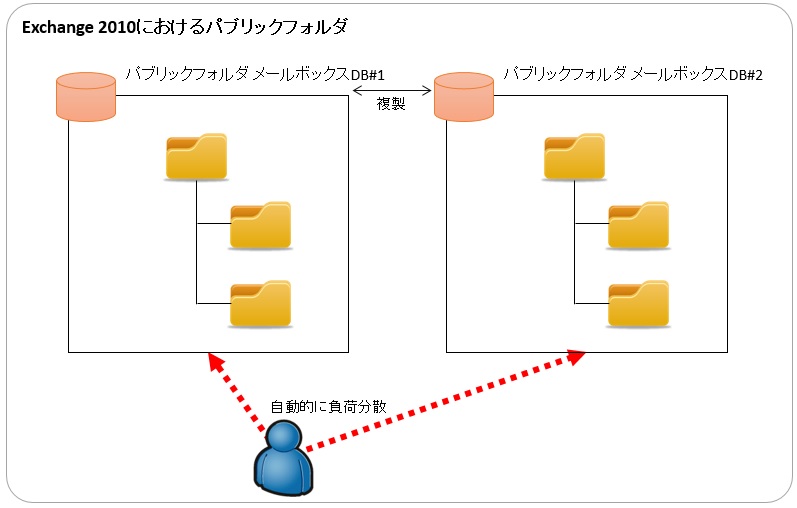
Exchange 2013では、パブリックフォルダの利用に専用のデータベースは必要無くなりました。代わりに、通常のユーザーメールボックスが配置されているデータベース上に「パブリックフォルダーメールボックス」という物を作成し、その中でパブリックフォルダを構成します。このパブリックフォルダーメールボックスは、他のメールボックス同様にDAGの仕組みによって複製される為、システムの構成がシンプルにできるようになりました。
ただし、クライアントは常にActive側のみに接続されますので、負荷分散を構成するのはパブリックフォルダーメールボックスの収容設計で実装しなくてはならないという点は注意が必要です。
また、一番最初に作成されたパブリックフォルダーメールボックスは「第1階層」と呼ばれ、ツリー構造のマスターを持っている特別な物になります。(2個目以降は「第2階層」と呼ばれ、第1階層のツリー構造のコピーと、特定フォルダのコンテンツを含みます。)
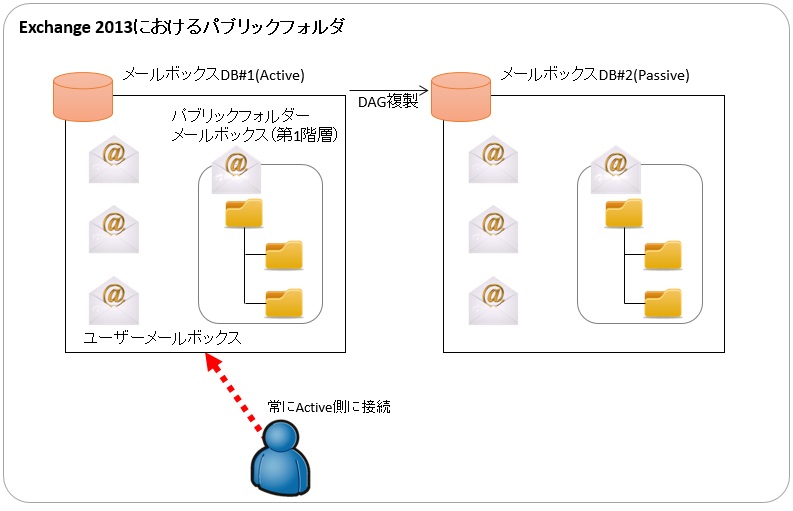
それでは、Office365からパブリックフォルダを利用してみたいと思います。まず、Exchange管理センター(前のバージョンではExchangeコントロールパネルと呼ばれていました)に接続し、パブリックフォルダーを開きます。
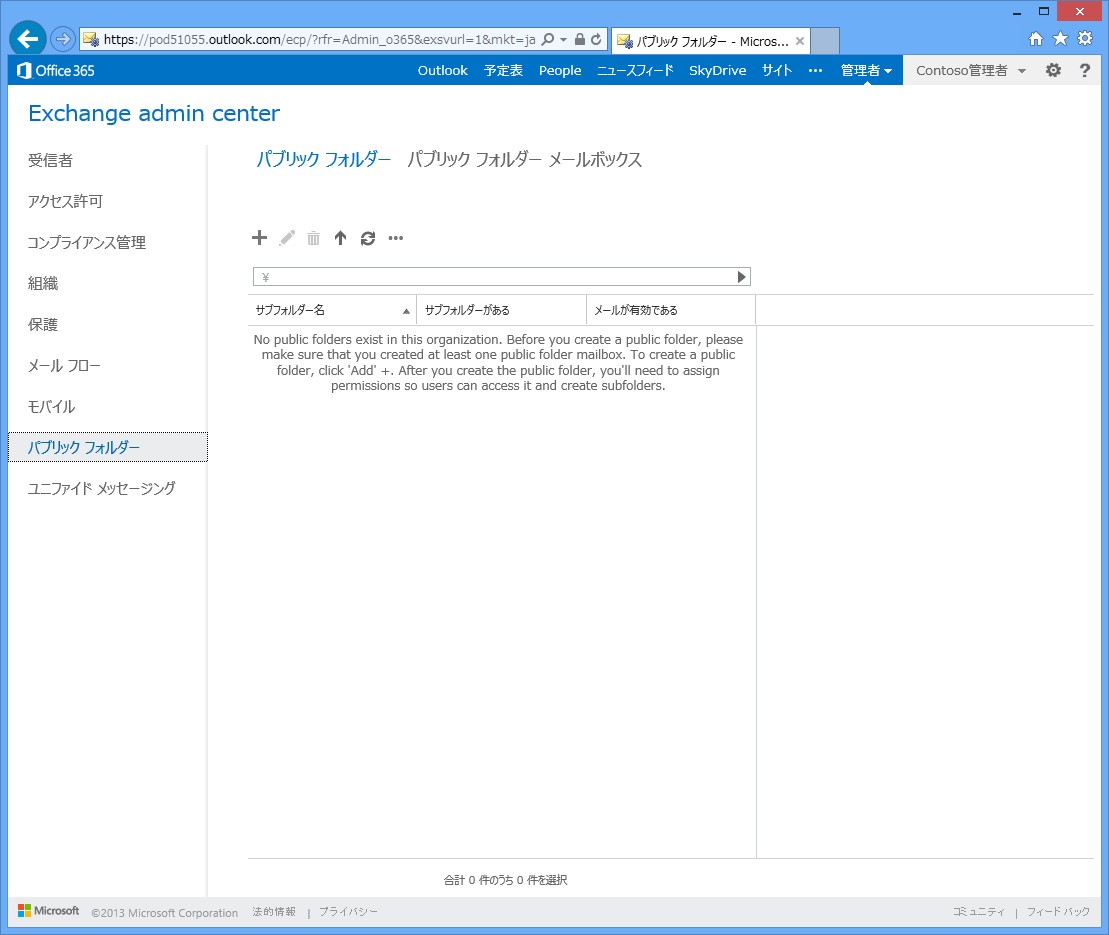
[パブリックフォルダーメールボックス]のタブを開き、+で[パブリックフォルダーメールボックスの新規作成]を開き、第1階層用のメールボックスの任意の名前を入力します。今回は MasterHierarchy と入力し、保存します。
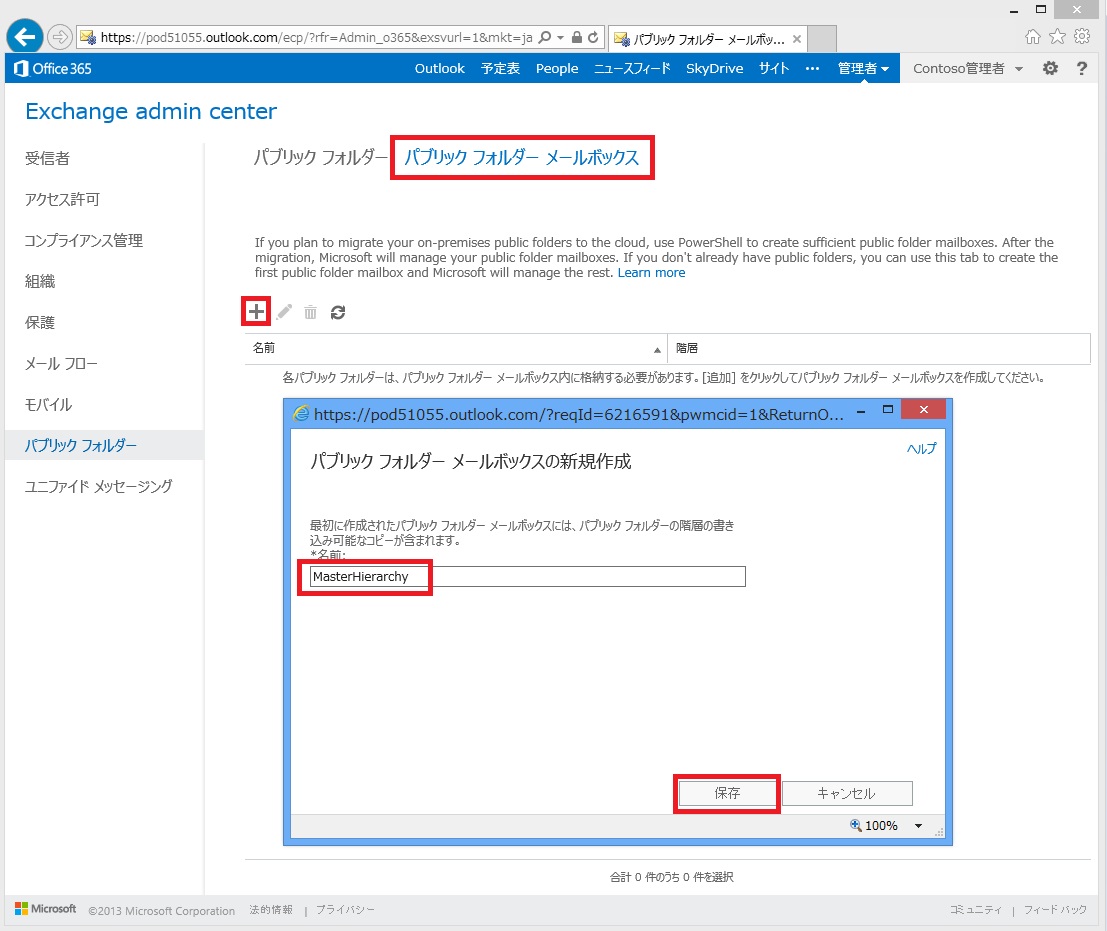
次に、実際にデータを保存するフォルダを作成します。[パブリックフォルダー]のタブから、+を押して[パブリックフォルダーの新規作成]を開きます。今回は営業部用のsalesというフォルダを作ってみたいと思います。
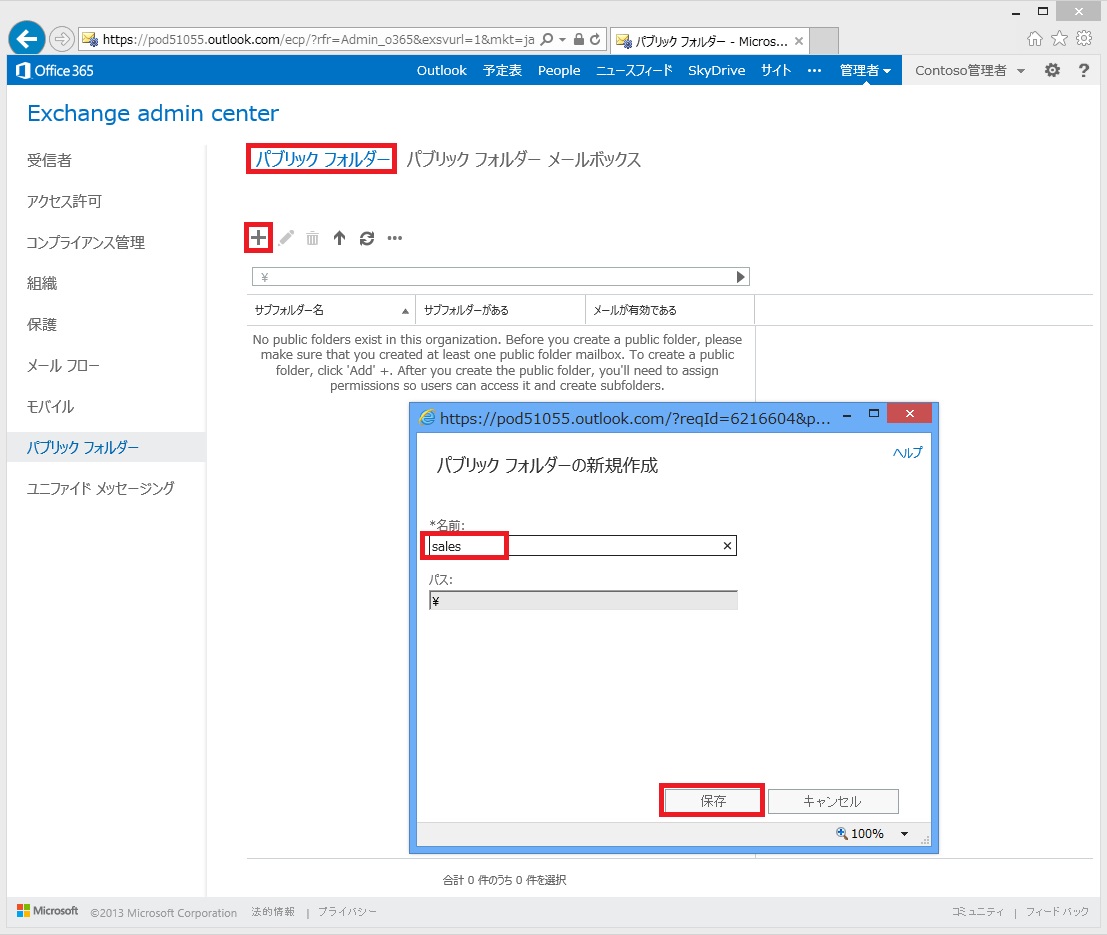
最後に、このフォルダに権限を付与します。Salesをクリックして右側のフォルダーのアクセス許可の[管理]を開きます。下の階層のフォルダには上位の権限が継承されますが、ルートには非表示で「既定」への「作成者(Author)」権限が割り当てられています。今回は一番上に作成するのでデフォルトでは誰も権限を持っていません。任意の所有者、編集者、閲覧者などの権限を適宜ユーザー/グループに対して付与します。
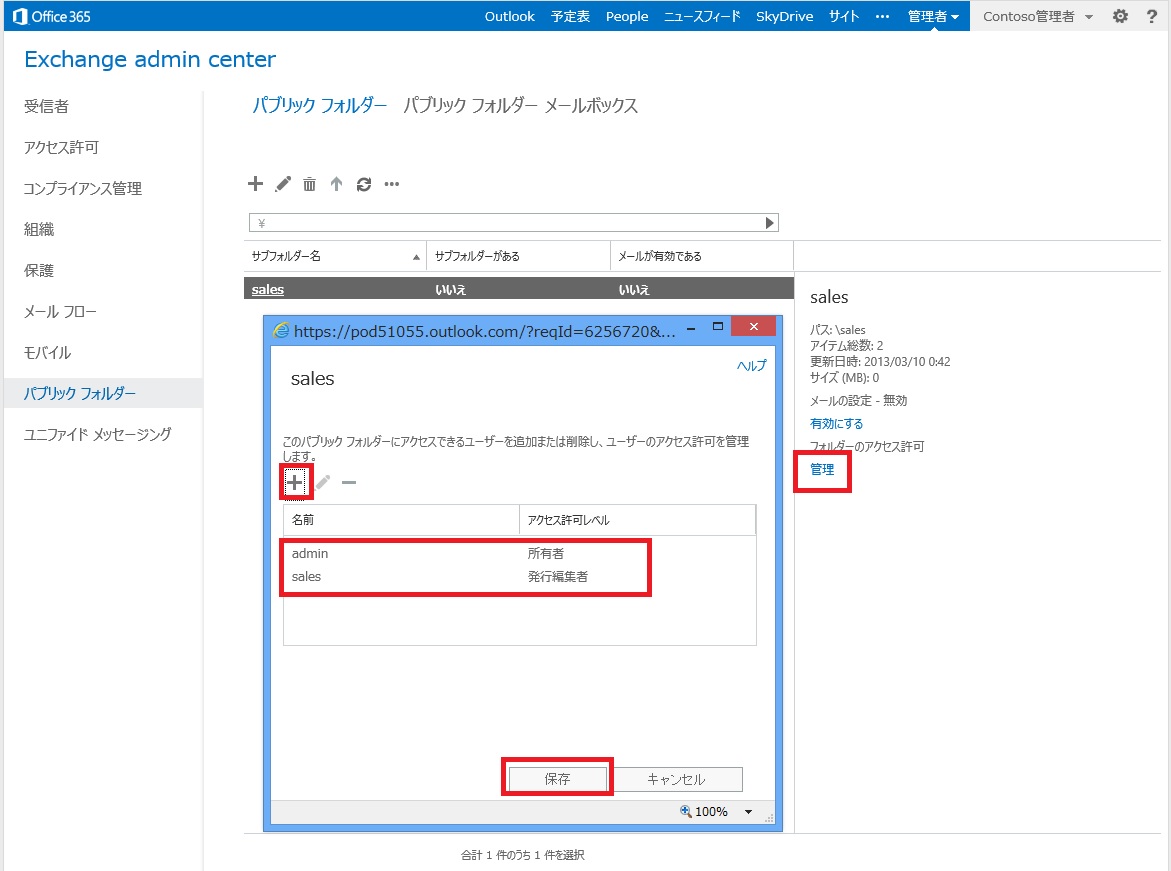
これでサーバー側の準備は完了しましたので、クライアントから接続したいと思います。パブリックフォルダに接続できるのは、「Outlook 2007」「Outlook 2010」「Outlook 2013」もしくは「OWA(ブラウザーからのアクセス)」となっています。
Outlookから接続すると、以下の様に「フォルダー一覧」のメニュー(Crtl+6)の中にパブリックフォルダーが表示され、自由にサブフォルダを作成するなどの利用ができるようになっています。
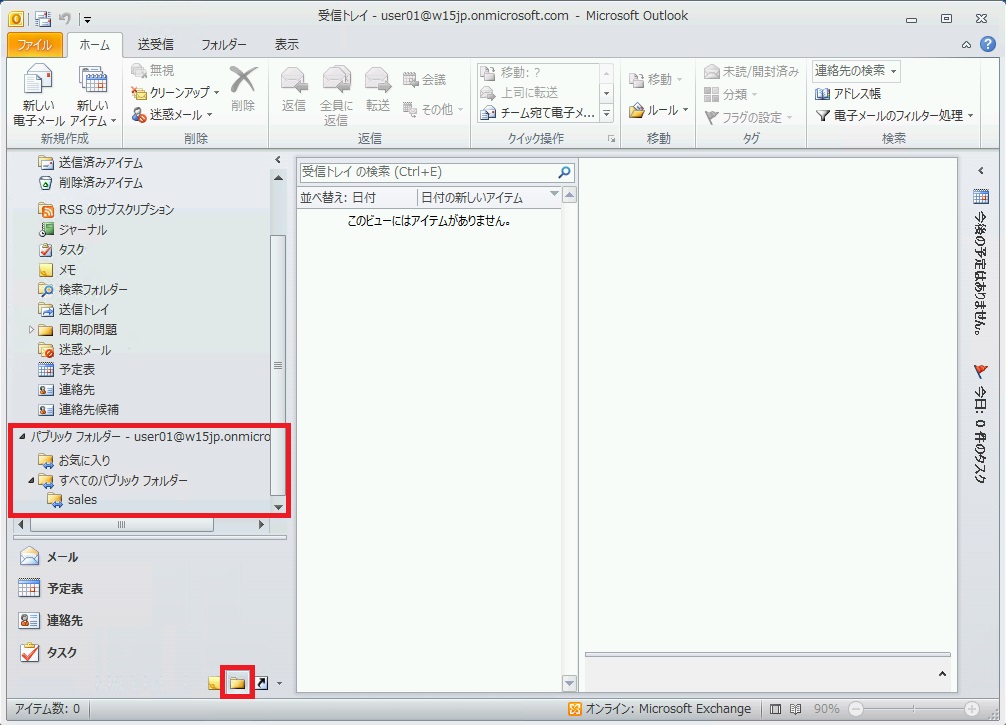
OWAから接続する場合は、以下の制約事項があります。
- 通常の[メールと投稿アイテム]のフォルダのみ閲覧できる
- 新規でフォルダは作成できない
- アクセス権の設定変更はできない
OWAには「フォルダー一覧」のメニューは提供されていない為に、代わりにお気に入りからアクセスします。お気に入りの上で右クリックし、[パブリックフォルダーの追加]を選択し、パブリックフォルダー一覧が表示されますので、必要なフォルダを選択して追加します。
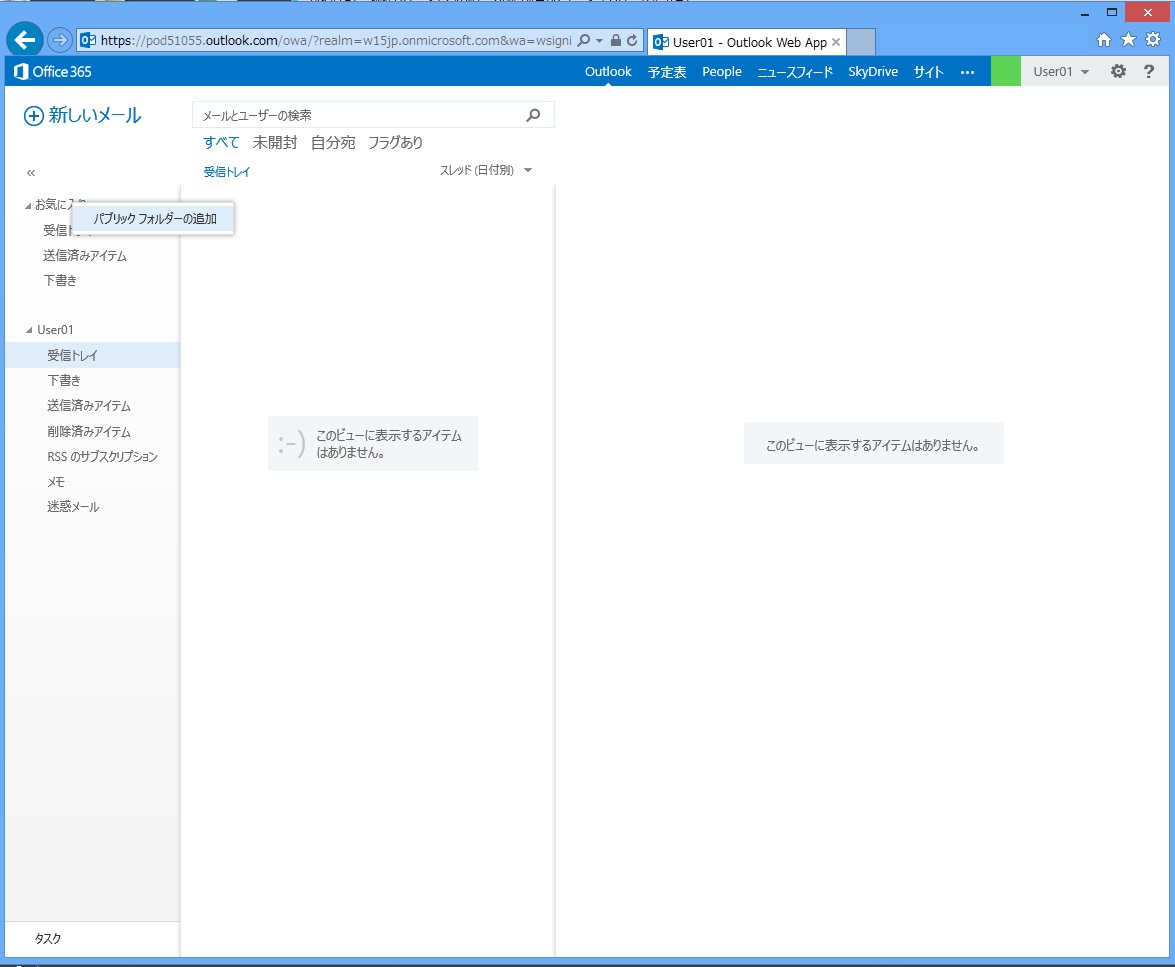
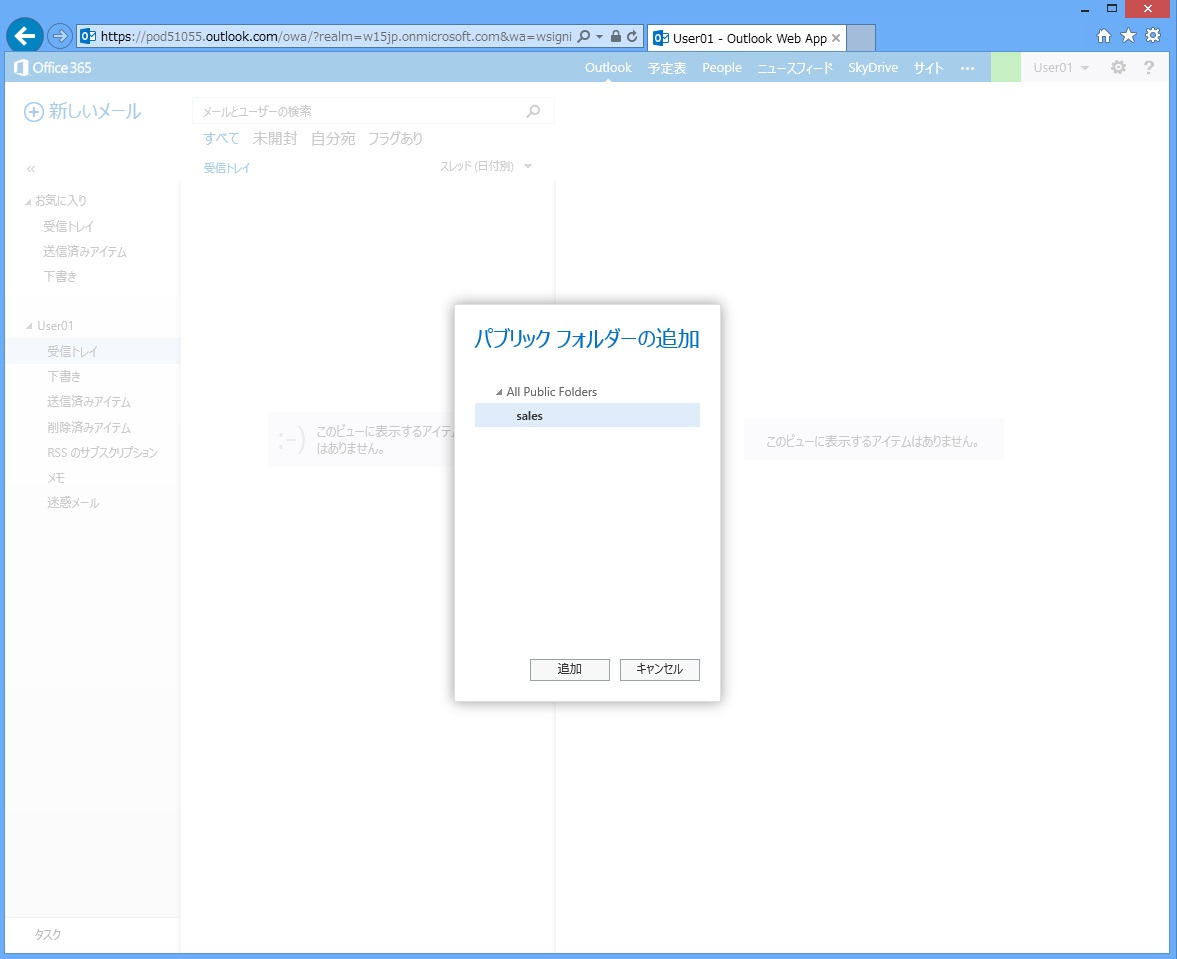
組織の予定表やTODOなどはOWAからは見れないということになりますので、基本的にはOWAは閲覧専用として使って、メインはOutlookを使えということですかね。
オンプレミスのExchange 2013では、パブリックフォルダーを作成する際に、指定した(第2階層を含む)パブリックフォルダーメールボックスに作成するというオプションがあって、そこでサーバの性能や容量が足りない場合に負荷分散をさせるという構成が取れるのですが、今のところOffice365ではそのオプションがPowerShellからでも指定できない為、第1階層のパブリックフォルダーメールボックス上にしか作成できません。
サービスディスクリプションなどにもパブリックフォルダは○としか書いてないですが、この機能のままで考えると第1階層のメールボックスのクォータ容量である25GBまでが無償で利用できる、という事になるのでしょうか。調査中なので、また分かったら書きたいと思います。
なお、PowerShellを利用するとルートフォルダの権限を付与することができます。管理者(もしくは管理者グループ)に対してowner権限を付ける場合は以下の様なサンプルになります。
New-Mailbox -PublicFolder MasterHierarchy Add-PublicFolderClientPermission "" -User admin -AccessRights owner New-PublicFolder -Name sales Add-PublicFolderClientPermission "sales" -User sales -AccessRights PublishingEditor
Pingback: Office365情報 2013/03/13 | Office365 | Office365Room
Pingback: Office365情報 2013/03/13 | Office365Room